マーカーにより、クリップ内のフレームをハイライトしたり、そのフレームの注釈を付けたりすることができます。たとえば、唇の動きを同期させる際に音を区別する、あるいは、トランジションを実行する際にクリップ内のフレームにマーキングしておき、別のクリップとの調和をとる、などの目的に使用できます。マーカーは、どのタイプのクリップ(アクション、シェイプ、またはオーディオ)でも作成できます。
オーディオで使用するマーカーの作成については、「オーディオとアニメーションの同期の概要」を参照してください。
マーカーは、クリップ上のフレーム範囲か、1 つまたは複数のクリップ上の単一フレームに一度で追加できます。フレーム範囲のマーカーはクリップの下に灰色のボックスで表示され、単一フレームのマーカーはクリップ上に暗褐色のラインで表示されます。
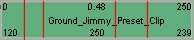
|
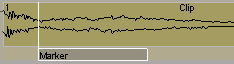
|
(左)単一フレームのマーカーは、アクションクリップ上にラインで表示されます。
(右)フレーム範囲のマーカーは、オーディオクリップの下に表示されます。
各マーカーには、独自の名前、マーカーに割り当てた任意の値やタイプがあります。これにより、オーディオ クリップに異なる音素(サウンド)をマークする場合など、マーカーにメモを追加できます。
マーカー作成ツールを使用してフレーム範囲を超えてマーカーを作成するか、[マーカーの追加]コマンドを使用して 1 つまたは複数のクリップの単一フレームに一度にマーカーを作成できます。
Animation Mixer のコマンド バーから[編集](Edit)  [マーカー作成ツール](Create Marker Tool)を選択するか、[M]キーを押してツールをアクティブにします。
[マーカー作成ツール](Create Marker Tool)を選択するか、[M]キーを押してツールをアクティブにします。
クリップ上で左クリックしてからドラッグして、クリックした位置にマーカーを作成します。マーカーの長さが希望する長さに達したところでマウス ボタンを離します。
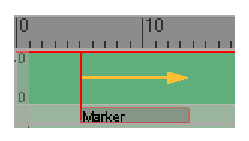
クリップ上で中央クリックしてからドラッグして、クリックした位置に最も近いフレームにマーカーを作成します。マーカーの長さが希望する長さに達したところでマウス ボタンを離します。
任意のクリップに好きなだけマーカーが作成できるよう、ツールは有効なままです。期間で互いにオーバーラップするマーカーも作成できます。
マーカーを作成する場合、またはマーカーのサイズを変更する場合は、秒ではなくフレーム全体にマーカーをスナップするように設定できます。たとえば、フレーム 1.5 から始まるマーカーのサイズを変更する場合、フルフレーム数にのみスナップされます。
マーカーにはさまざまな選択方法があります。選択したマーカーは白くハイライトされます。
クリップの下のフレーム範囲マーカーをクリックします。[Shift]キーまたは[Alt]キーを押しながらクリックすると、複数のマーカーを選択できます。
単一フレーム マーカーの場合、マーカーの下部(クリップの下)をクリックします。[Shift]キーまたは[Alt]キーを押しながらクリックすると、複数のマーカーを選択できます。
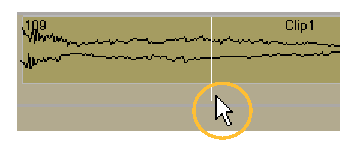
クリップを右クリックして[すべてのマーカーの選択](Select All Markers)を選択し、そのクリップ上のすべてのマーカーを選択します。
Explorer で、モデルの[Mixer]>[Tracks]フォルダを展開し、[Clip List]の[Markers]フォルダで 1 つまたは複数の[Marker]を選択します(前のページを参照)。
マーカーは、同一クリップ内であればコピーできますが、別のクリップにコピーすることはできません。クリップをコピーすると、そのマーカーも一緒にコピーされます。
[選択および移動ツール](Select and Move)(両方向矢印)がアクティブであることを確認します。「クリップの選択」を参照してください。スペース キーを押すと、選択および移動ツールと選択ツールが切り替わります。
マーカーの名前は、モデルのあらゆるタイプのあらゆるクリップを通じて、一意である必要があります。既定では、マーカーの名前は、「Marker」に作成順に数値を付けた文字列になります(たとえば「Marker4」)。このマーカー名は Explorer に表示されますが、Animation Mixer には表示されません。そのため、[値]を設定できます(次のセクションの「マーカーの値およびタイプを設定する」を参照)。
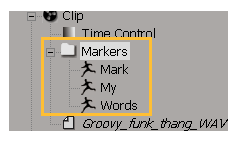
Explorer で、モデルの[Mixer]>[Tracks]フォルダを展開し、[Clip List]の[Markers]フォルダで 1 つまたは複数の[Marker]を選択します(「Explorer でマーカーを検索する」のフルパスを参照)。
マーカーを選択し、[Ente]rキーを押すか、Animation Mixer のコマンドバーから[編集](Edit)  [プロパティ](Properties)を選択します。
[プロパティ](Properties)を選択します。
[Marker]プロパティ エディタで、[名前](Name)を入力します。スペースや使用できない文字はアンダースコアに自動変換されます。
マーカー値は、オーディオと同期させる異なる音素など、マーカーの識別に使用できる任意の文字列(アノテーション)です。この値は、Animation Mixer 内のクリップの下のマーカーに表示されます。複数のマーカーに同じ値を使用することができます。たとえば、Animation Mixer 内の複数のマーカーに「eee」の音素値を 3 つ入れることができます。
マーカータイプでは、音素、テキスト、感情、イベントなど、マーカーを特定のタイプに分類できます。マーカーのタイプを使用することにより、特定のマーカーのグループを探したり、スクリプトを使用してマーカーをフィルタリングしたり、データを交換することが容易になります。
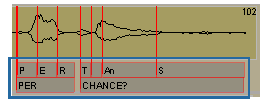
表示レベルを使用して、異なるタイプのマーカーを表示したり、クリップの下に複数レベルのマーカーを重ねて表示することができます。
マーカーは、クリップの直下で開始される連続した順序でレベル別に表示されます。たとえば、レベル 0 に指定したマーカーはクリップの直下に配置されます。レベル 3 に指定した別のマーカーは、レベル 0 のマーカーの直下に間を空けずに配置されます。
Animation Mixer 内のマーカーおよびマーカー情報は、次のいずれかの方法で表示のオンとオフを切り替えられます。
Animation Mixer のコマンドバーから[ビュー](View)  [クリップマーカー](Clip Markers)を選択して、Animation Mixer 内のすべてのマーカーの表示のオンとオフを切り替える方法。
[クリップマーカー](Clip Markers)を選択して、Animation Mixer 内のすべてのマーカーの表示のオンとオフを切り替える方法。
Animation Mixer のコマンド バーから[ビュー](View)  [設定](Preferences)を選択して、マーカー表示オプションを設定する方法。
[設定](Preferences)を選択して、マーカー表示オプションを設定する方法。
[Animation Mixer]ダイアログ ボックスで、[マーカー]タブをクリックし、マーカーを表示するかどうかを選択します。また、どの表示オプション(マーカー名、値、およびツール チップ)を使って表示するかも選択します。
Explorer で、モデルの[Mixer]>[Tracks]フォルダを展開し、[Clip List]の[Markers]フォルダで 1 つまたは複数の[Marker]を選択します(「Explorer でマーカーを検索する」を参照)。次に[Delete]キーを押すか、[Marker]を右クリックして[削除](Delete)を選択します。